Linux系統虛擬機管理及redhat7.2的安裝
1.安裝
圖形安裝
命令欄輸入virt-manager進入虛擬機管理界面
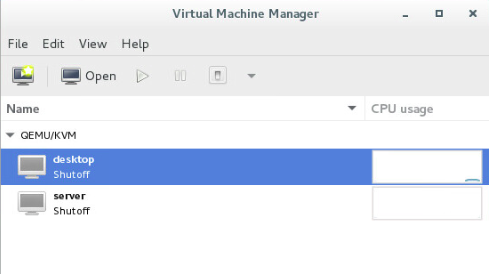
點擊新增
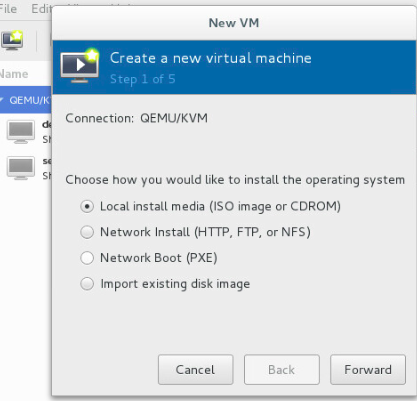
選擇源路經
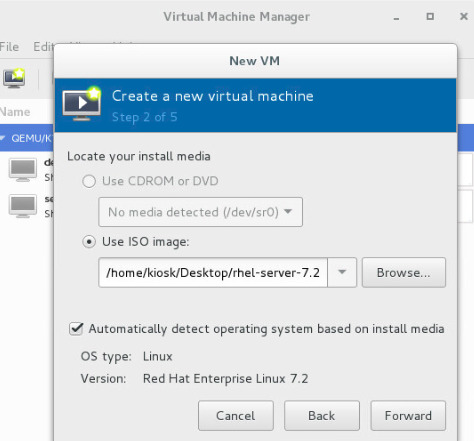
選擇1GB內存,單核cpu,9GB硬盤
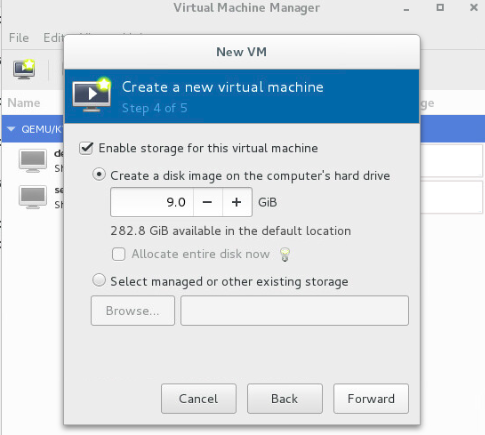
設置好名稱完成虛擬機的硬件配置
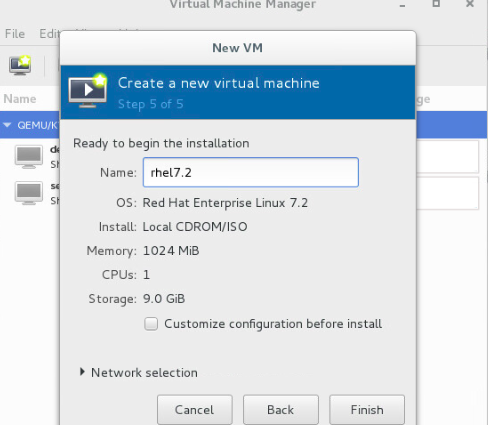
進入到redhat7.2安裝界面
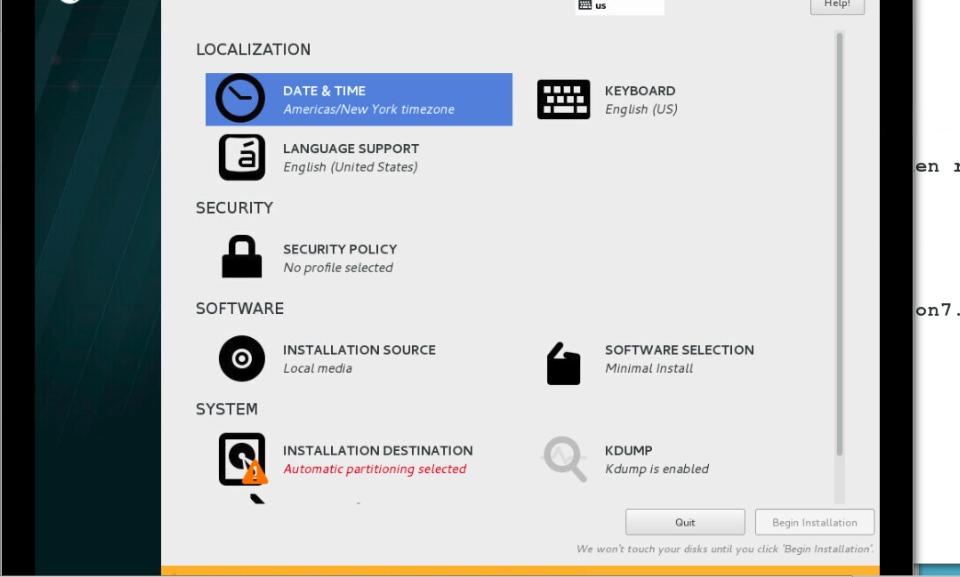
設置時間
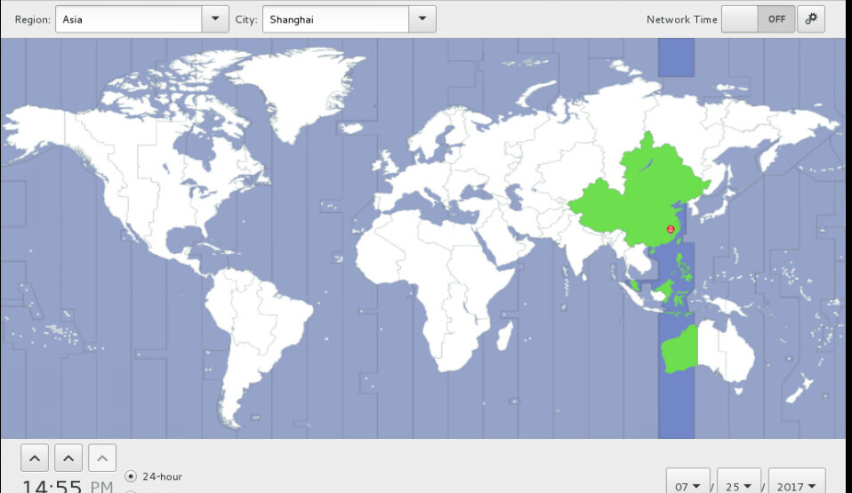
設置預裝軟件

自定義劃分硬盤
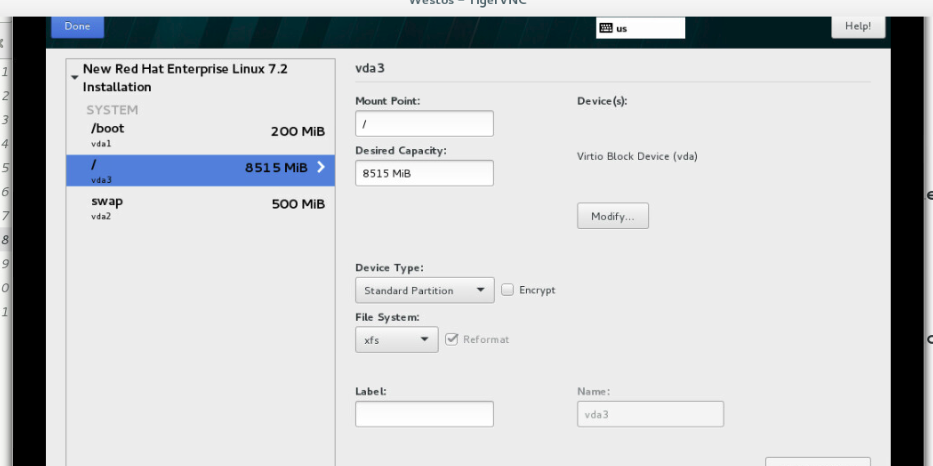
設置完成後,完成root密碼設置,開始安裝redhat7.2.
設置虛擬機腳本
#!/bin/bash 命令運行環境的指定
virt-install \ 安裝虛擬機
--name $1 \ 虛擬機名稱指定,$1表示腳本後的第一串字符
--ram 1000 \ 內存
--file /var/lib/libvirt/images/$1.img \ qcow2 硬盤文件
--file-size 8 \ 硬盤文件大小
--cdrom /home/kiosk/Desktop/rhel-server-7.2-x86_64-dvd.iso & 安裝源指定
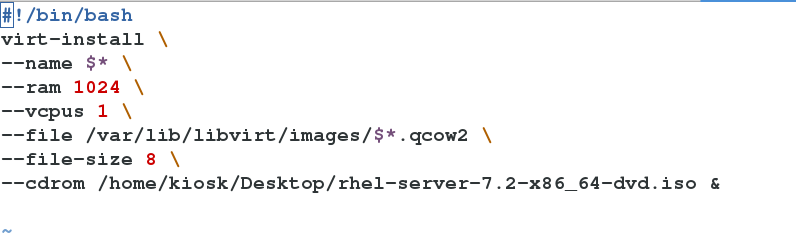

2.管理
virt-manager 開啟圖形管理工具
virt-viewer vmname 顯示虛擬機,vmname表示虛擬機名稱
virsh list 列出正在運行的vm
virsh list --all 列出所有vm
virsh start vmname 運行指定vm
virsh shutdown vmname 正常關閉指定vm
virsh destroy vmname 強行結束指定vm
virsh create vmname.xml 臨時恢復指定vm,vmname表示前端管理文件
virsh define vmname.xml 永久恢復vm
virsh undefine vmname 刪除vm的前端管理,不會刪除存儲
3.虛擬機快照
qemu-img create -f qcow2 -b vm2.qcow2 node1.qcow2
!/bin/bash
virsh destroy $1 &> /dev/null
virsh undefine $1 &> /dev/null
qemu-img create -f qcow2 -b /var/lib/libvirt/images/$1.qcow2 /var/lib/libvirt/images/$2.qcow2 &> /dev/null
virt-install \
--name $2 \
--ram 1000 \
--disk /var/lib/libvirt/images/$2.qcow2 \
--import &> /dev/null &
Linux系統虛擬機管理及redhat7.2的安裝
